- ال ستكون خيارات قناتك محدودة يظهر النص بسبب قيود أمان Microsoft الأخيرة في نظام التشغيل Windows 11.
- هذا يعني أنه لا يمكنك تنزيل إصدار Windows 11 Preview من قنوات الإصدار المطوّر والبيتا إذا لم يكن لديك على الأقل معالجات Intel 6th Gen أو Ryzen 1000.
- يمكنك استخدام تطبيق Windows Registry للتبديل إلى قنوات Windows 11 Beta أو Dev والبدء في الحصول على إصدارات Windows 11 Insider.
- إذا كنت تدعم الأجهزة ولكنك لا تزال ترى الخطأ ، فيمكنك محاولة تمكين التمهيد الآمن و TPM (الوحدة النمطية للنظام الأساسي الموثوق به) في BIOS للتخلص من الخطأ.
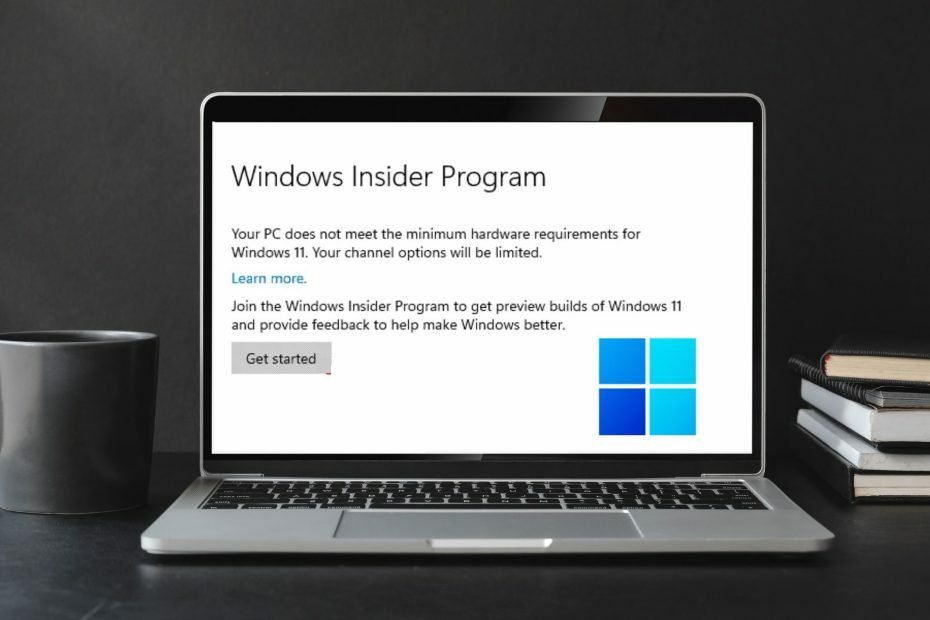
سيعمل هذا البرنامج على إصلاح أخطاء الكمبيوتر الشائعة ، ويحميك من فقدان الملفات ، والبرامج الضارة ، وفشل الأجهزة ، وتحسين جهاز الكمبيوتر الخاص بك لتحقيق أقصى أداء. إصلاح مشكلات الكمبيوتر وإزالة الفيروسات الآن في 3 خطوات سهلة:
- قم بتنزيل Restoro PC Repair Tool التي تأتي مع التقنيات الحاصلة على براءة اختراع (براءة اختراع متاحة هنا).
- انقر ابدأ المسح للعثور على مشكلات Windows التي قد تتسبب في حدوث مشكلات بجهاز الكمبيوتر.
- انقر إصلاح الكل لإصلاح المشكلات التي تؤثر على أمان الكمبيوتر وأدائه
- تم تنزيل Restoro بواسطة 0 القراء هذا الشهر.
مع وجود Windows 11 في دائرة الضوء والإصدار الجديد الذي يستحق التثبيت ، فإن الناس في جميع أنحاء العالم متحمسون. ومع ذلك ، فإن الأخطاء ليست واردة.
تتضمن مجموعة متطلبات النظام المربكة لشركة Microsoft ما يلي: دعم TPM 2.0، نظرًا لعدم قدرة الأجهزة المزودة بمعالجات Intel من الجيل السادس أو الأقدم على تشغيل Windows 11.
أثناء الطرح ، كان معظمهم يحصلون على نفس الشيء جهاز الكمبيوتر الخاص بك لا يفي بالحد الأدنى من متطلبات الأجهزة لنظام التشغيل Windows 11. ستكون خيارات قناتك محدودة خطأ.
لماذا أتلقى رسالة الخطأ هل ستكون خيارات قناتك محدودة؟
- قد تحصل على الخطأ لأن جهاز الكمبيوتر الخاص بك لا يتوافق مع متطلبات نظام Windows 11.
- سيعمل Windows 11 فقط على الأجهزة المزودة بمعالجات Intel من الجيل السابع أو أعلى وسلسلة معالجات AMD's Ryzen 1000 أو أعلى. بالإضافة إلى ذلك ، تحتاج أيضًا إلى تمكين خيارات TPM و Secure Boot.
- إذا كنت لا تعرف ما تعنيه خيارات القناة ، فدعنا نساعدك في ذلك. عند الاشتراك في برنامج Insiders ، يمكنك الاختيار من بين ثلاث قنوات - قناة Dev و Beta و In Release Preview.
كيف يمكنني إصلاح خيارات قناتك ستكون محدودة الخطأ؟
1. قم بتمكين TPM والتمهيد الآمن في BIOS
- في نظام التشغيل Windows 10 ، توجه إلى ملف تطبيق الإعدادات.
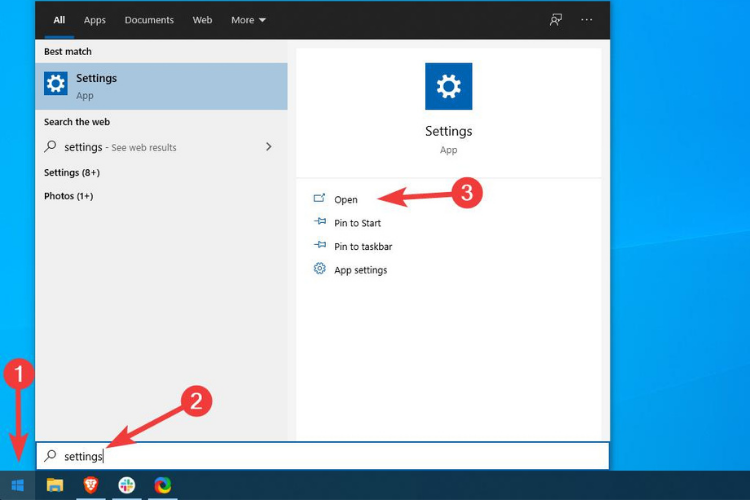
- رئيس لأكثر من التحديث والأمان.
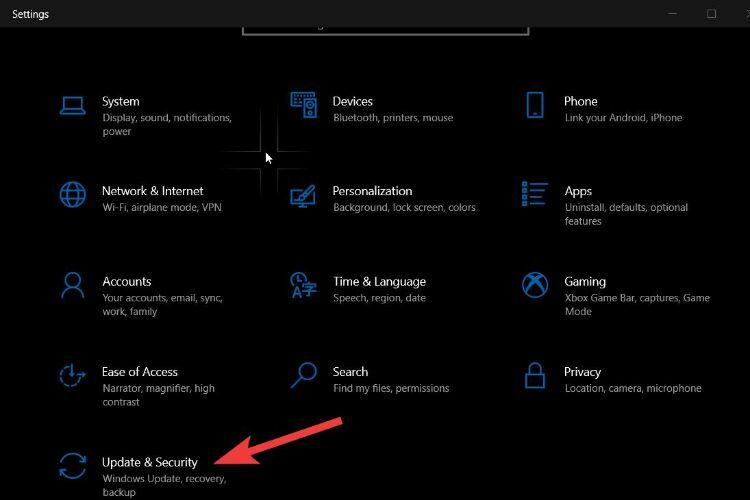
- ثم ، في القائمة الموجودة على اليسار ، ابحث وانقر فوق استعادة.
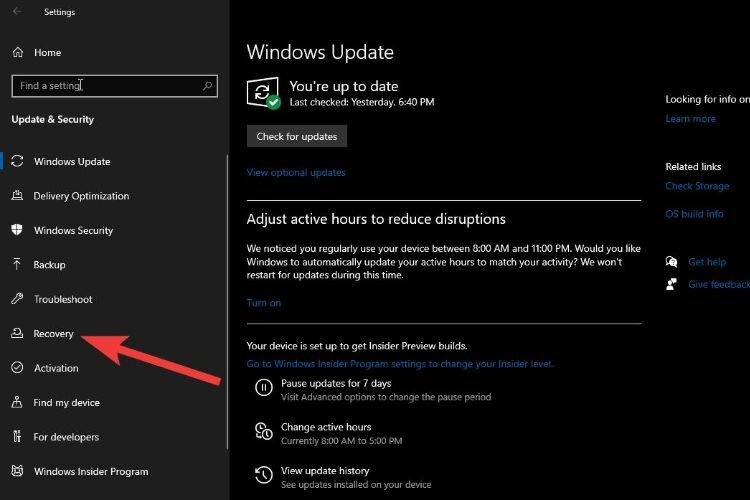
- في قسم بدء التشغيل المتقدم ، انقر فوق اعد البدء الان زر.
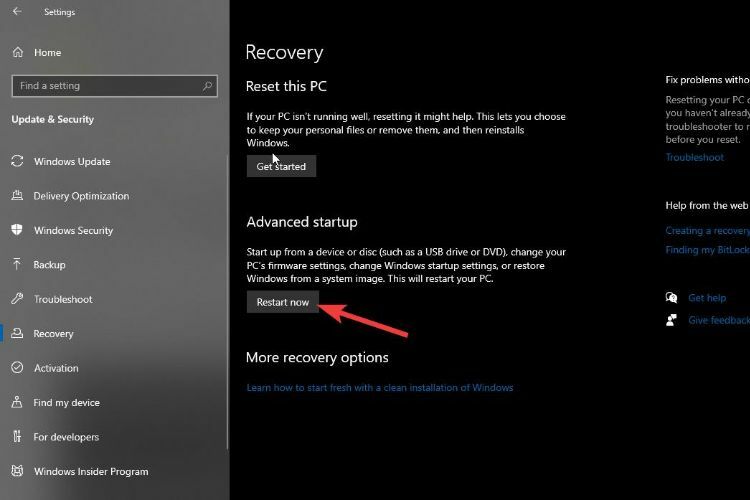
-
سيؤدي القيام بذلك إلى إعادة تشغيل جهاز الكمبيوتر الخاص بك في وضع الاسترداد ، حيث سترى العديد من الخيارات. كل ما عليك فعله هو الانتقال إلى الخيار إعدادات البرنامج الثابت لـ UEFI وضرب دخول.
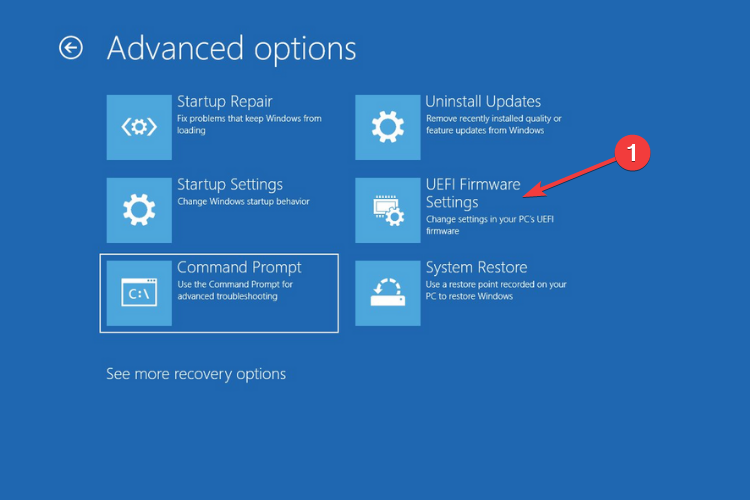
- يجب عليك الآن التمهيد في BIOS. لا تبدو كل أنظمة BIOS متشابهة. وبالتالي ، لا داعي للذعر إذا كان مظهرك مختلفًا عن الذي في الصورة أدناه.
-
أعثر على TPM الخيار في قائمة الأمان واستخدم مفاتيح الأسهم على لوحة المفاتيح للتنقل و F5 / F6 مفاتيح لتعيينه على ممكن.
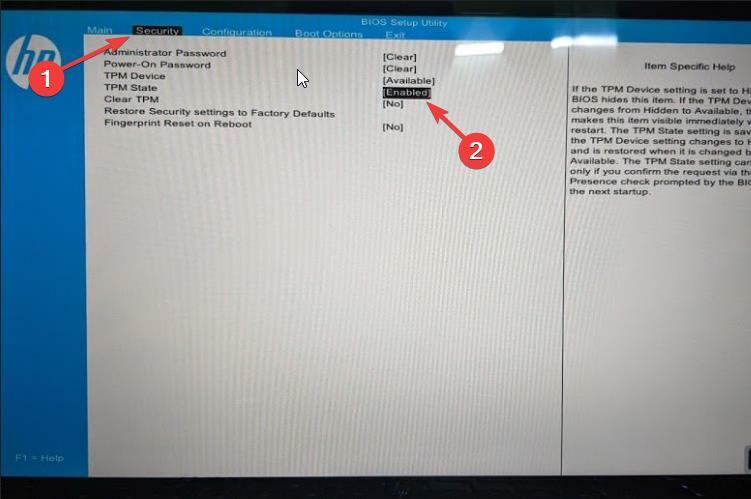
-
وبالمثل ، توجه إلى خيارات التمهيد وقم بتمكين الإقلاع الآمن.
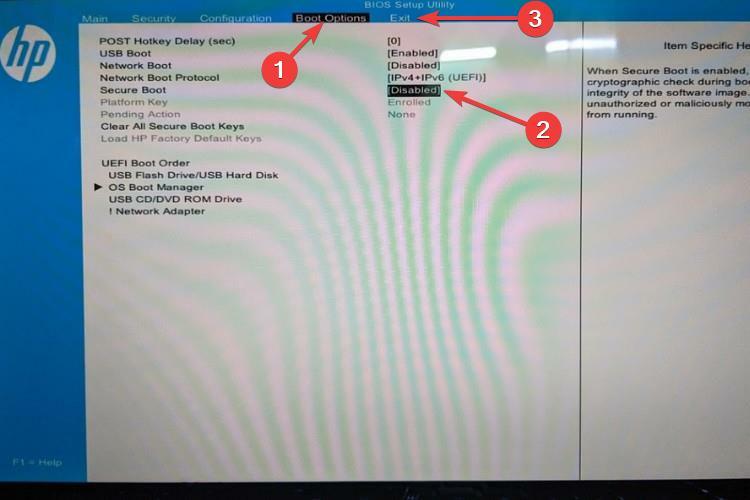
- انتقل إلى قسم الخروج ، واحفظ التغييرات ، واخرج. قم بالتمهيد إلى Windows 10 ، وتوجه إلى إعدادات Insiders ، ولن ترى ملف ستكون خيارات قناتك محدودة بنظام Windows 11 خطأ.
يعد BIOS (نظام الإدخال / الإخراج الأساسي) مكونًا مهمًا في جهاز الكمبيوتر الخاص بك يساعد جهاز الكمبيوتر الخاص بك على بدء التشغيل.
إذا كان جهاز الكمبيوتر الخاص بك يجتمع متطلبات أجهزة Windows 11، ثم يجب أن يؤدي تمكين خيار TPM والتمهيد الآمن إلى حل المشكلة
2. تمكين قناة Dev باستخدام قرصنة تسجيل Windows
- امسك ال نظام التشغيل Windows + R. مجموعة المفاتيح لفتح يركض تطبيق.
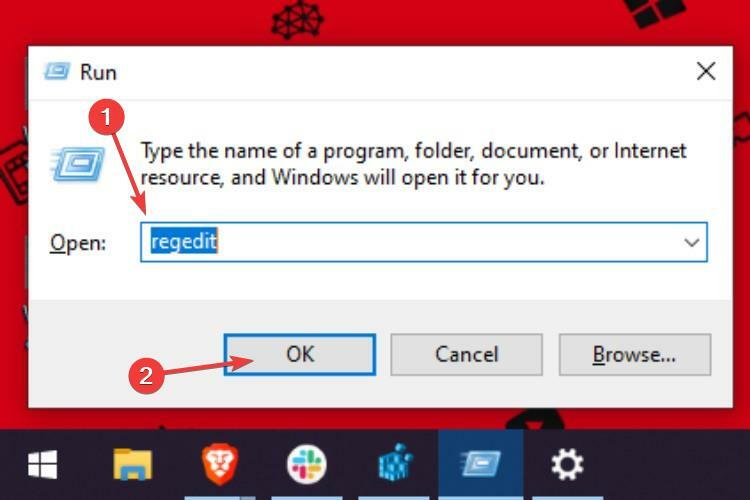
- نوع رجديت وانقر فوق نعم.
- في محرر التسجيل ، انتقل إلى المسار التالي.
HKEY_LOCAL_MACHINE \ SOFTWARE \ Microsoft \ WindowsSelfHost \ UI \ Selection -
انقر نقرًا مزدوجًا فوق ملف فرع وتغيير قيمته من الإصدارالمعاينة إلى ديف.
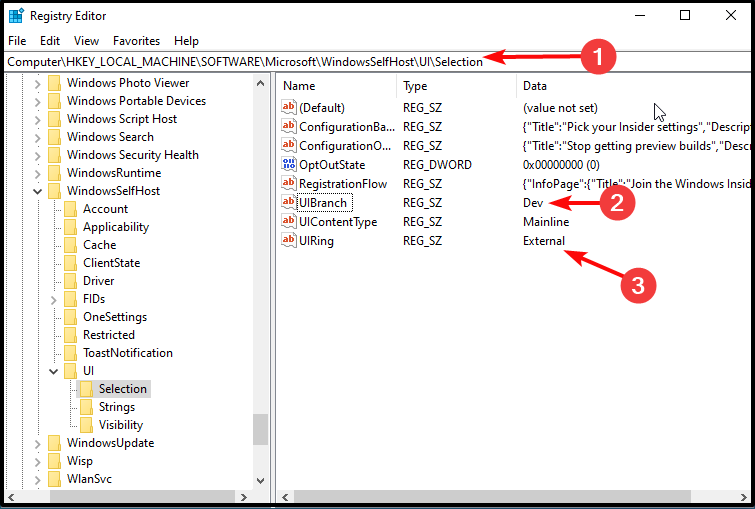
- الآن ، في نوع المحتوى ، تغيير القيمة إلى الخط الرئيسي وتغيير UIRing قيمة ل خارجي كما هو موضح في الصورة أعلاه.
-
انتقل الآن إلى المسار التالي
HKEY_LOCAL_MACHINE \ SOFTWARE \ Microsoft \ WindowsSelfHost \ Applicability -
غير ال اسم الفرع قيمة ل ديف, نوع المحتوى قيمة ل الخط الرئيسي، و حلقة إلى خارجي.
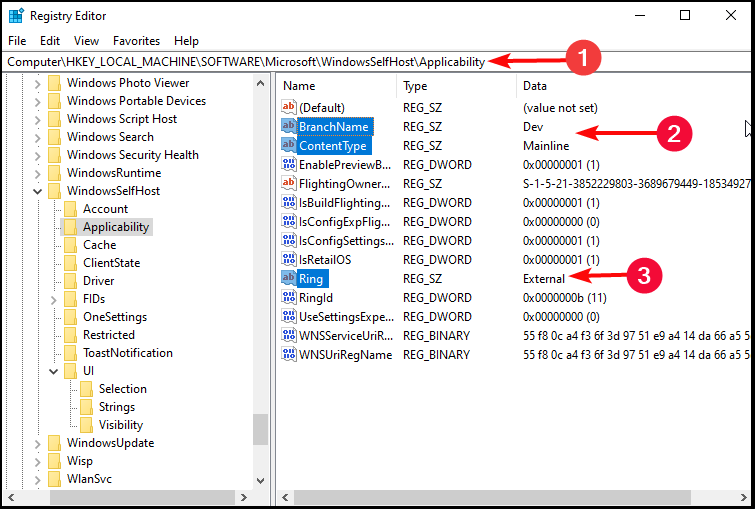
- أخيرًا ، أغلق محرر التسجيل وأعد تشغيل الكمبيوتر.
- يجب أن تبدأ الآن في تلقي إصدارات معاينة Windows 11 التي تحل ملف ستكون خيارات قناتك محدودة في Windows11 خطأ.
قبل المتابعة ، إليك تحذير. يمكن أن تؤدي عمليات اختراق التسجيل في بعض الأحيان إلى كسر نظام التشغيل. وبالتالي ، نوصيك باتباع التعليمات بعناية.
بالنظر إلى أنك قمت بالفعل بتسجيل نفسك في برنامج Windows Insider ، يجب أن تكون مسجلاً الآن في قناة Windows 11 Dev.
كيف أترك برنامج Insiders؟
- تسمح لك Microsoft بإلغاء تسجيل نفسك في برنامج Insiders إذا لم تعد ترغب في تلقي البنيات.
- عملية إلغاء التسجيل مماثلة لما فعلته للتسجيل. انتقل إلى برنامج Insider في الإعدادات وانقر فوق اترك برنامج المطلعين اختيار. يمكنك التسجيل مرة أخرى إذا كنت تريد.
- ومع ذلك ، فإن الخروج من برنامج Insiders لن يؤدي إلى إعادتك من Windows 11 إلى Windows 10. ستحتاج إما إلى تنظيف تثبيت Windows 10 أو التراجع باستخدام الإعدادات إذا كانت لديك النسخة الاحتياطية السابقة لنظام التشغيل.
لا نوصي بتثبيت إصدارات المعاينة على أجهزة العمل لديك لأنها ليست مستقرة جدًا للاستخدام المنتظم. تأكد أيضًا من عمل نسخة احتياطية من Windows 10 قبل المتابعة.
إذا كنت مستخدمًا جديدًا لـ Windows 11 ولا تعرف ما حدث منذ إطلاقه ، فراجع أحدث إصدار لدينا مراجعة بناء Windows 11 لمعرفة المزيد عن نظام التشغيل.
هل تمكنت من التخلص من ستكون خيارات قناتك محدودة العدد باتباع هذه الأساليب؟ واسمحوا لنا أن نعرف في قسم التعليقات أدناه.


